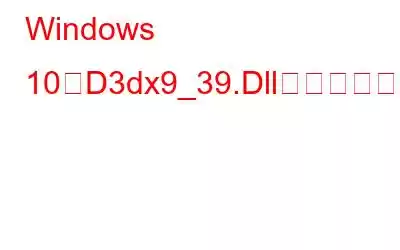ゲームを起動しようとしているときに、エラー メッセージが表示されて中断されると、非常に迷惑になることがあります。ただし、ゲーム アプリケーションが実行を拒否する場合、それは根本的な理由によるものです。エラー メッセージをよく見てみると、根本的な原因がわかります。したがって、次のようなエラー メッセージが表示された場合は、「コンピューターに d3dx9_39.dll がないため、プログラムを開始できません。このプログラムを修正するには、プログラムを再インストールしてみてください。」プログラムを再インストールするように指示されているため、解決策はそこにあります。しかし、これで問題が解決しない場合もあるため、d3dx9_39 が見つからないエラーに対するさらなる解決策をご紹介します。
こちらの記事もお読みください: Windows 10 でダウンロードできるベスト PC 無料ゲーム トップ 10
D3dx9_39.Dll が見つからないエラーの修正 –
この問題の解決策を見つけるためにここに来たのは明らかですが、裏話については少し知っておく必要があります。 Microsoft DirectX はさまざまな Windows ゲーム用の API のコレクションであり、d3dx9_39.dll はその重要なファイルです。 DLL ファイルが失われると、ゲーム アプリケーションの起動が中断されます。 Microsoft DirectX の欠陥またはファイルの破損が原因である可能性があります。
このセクションでは、d3dx9_39.dll が見つからないエラーを解決するためにいくつかの異なる方法を使用します。
基本的な解決策から始めましょう。最初 –
1. PC を再起動します。
このようなエラーが発生した場合は、まず、それが一時的なものであるかどうかを確認してください。したがって、PC を再起動することをお勧めします。電源を切ってから、再度電源を入れてください。ゲームをもう一度実行して、エラー メッセージがまだ発生するかどうかを確認してください。問題が解決しない場合は、次の方法に進んでください。
必ずお読みください: ゲームのプレイ中に Windows 10 がクラッシュするのを防ぐ方法
2. DirectX を再インストールします
DLL ファイルが見つからない場合は、プログラムに欠陥があることを意味するため、再インストールすることをお勧めします。まず、Microsoft Directx プログラムをコンピュータからアンインストールし、Microsoft 公式 Web サイトにアクセスして再インストールします。これは、d3dx9_39 DLL 欠落エラーの修正に役立つ可能性があります。コンピュータ上の Microsoft DirectX を更新してみることもできます。
3. D3DX9_39.dll ファイルをインストールします
d3dx9_39 DLL が見つからない場合は、DLL クライアント Web サイトからファイルを直接ダウンロードしてみることもできます。同じ理由で、Web サイトには多数の DLL ファイルが用意されています。リンクは以下にあります –
https://www.dll-files.com/d3dx9_39.dll.html
4.レジストリをチェックする
dll エラーが発生した場合、レジストリが破損している可能性があります。アプリケーションが削除されると、そのレジストリがシステム上に残り、他のプログラムに干渉する可能性があります。場合によっては、無効なレジストリが原因でシステム エラーが発生することがあります。
レジストリを手動でクリーンアップするのは面倒で安全ではない作業であるため、Advanced System Optimizer などの最適化ツールを利用できます。この投稿では、Advanced System Optimizer を使用してレジストリを安全にクリーンアップする方法について詳しく説明しました。
Advanced System Optimizer をダウンロードする
こちらもお読みください:ゲーム体験を最適化する Windows 10 の機能
5. Windows アップデートを確認する
Windows オペレーティング システムを常に最新の状態に保つことを強くお勧めします。 Windows では、システムのパフォーマンスを向上させるために新しいセキュリティ パッチや機能をリリースし続けています。 Windows Update がシステム関連の問題の解決策になる場合があります。ここでも、[設定] > [更新とセキュリティ] > [Windows update] > [更新プログラムの確認] から Windows バージョンを更新できます。最新のアップデートをインストールして、コンピューターを再起動します。次に、d3dx9_39 が見つからないエラーが引き続き表示されるかどうかを確認します。
Smart Driver Care を使用してグラフィックス ドライバーを更新します。
D3DX9_39.dll が見つからないエラーを修正するには、グラフィックス ドライバーを更新します。システム上で。 d3dx9_39.dll ファイルは、GPU のサポートを担当する Microsoft DirectX の一部であるためです。デバイス ドライバーは、ハードウェアとソフトウェア間の通信において最も重要な役割を果たします。したがって、スムーズな操作を続けるには、システム上に常に更新されたドライバーが必要です。
ここでは、優れたドライバー更新ツールである Smart Driver Care を使用してグラフィックス ドライバーを更新します。デバイスドライバーを最新バージョンに自動的に更新できます。このアクションは、システム上の欠落、破損、欠陥、互換性のない、古いドライバーを修正するのに役立ちます。簡単な手順に従って、コンピュータ上のグラフィックス ドライバを更新します。
ステップ 1. まず、以下のダウンロード リンクから Smart Driver Care をダウンロードします。
Windows 10、8.1、8、7 (32 ビットと 64 ビットの両方) で利用できます。
ステップ 2 :ダウンロードしたセットアップ ファイルを実行し、インストールを完了します。必要に応じてシステムにさらに変更を加えるために、忘れずに Smart Driver Care に必要な許可を与えてください。
ステップ 3: Smart Driver Care を実行し、 [ドライバーのスキャン] セクションにある [ スキャン] をクリックしてスキャンを開始します。
システム上に存在するすべてのデバイス ドライバーをスキャンするため、スキャンには時間がかかります。
ステップ 4: スキャン結果はリスト形式で表示されます。
リストからグラフィックス ドライバーを見つけて、その前にある [更新] をクリックします。
注: Smart Driver Care の登録バージョンをお持ちの場合は、[古いアイテム] の前にあるチェックボックスをオンにして、[すべて更新] をクリックします。
ステップ 5: コンピュータを再起動して変更を適用します。グラフィックス ドライバーが更新されると、d3dx9_39.dll 欠落エラーが効果的に解決されます。
まとめ -
これらは、次の理由により Windows ゲームをプレイできない場合の問題の修正です。 d3dx9_39 への DLL がありません。解決策には、Windows のバージョンを更新して Microsoft DirectX を再インストールすることが含まれます。 Smart Driver Care は、DLL ファイル エラー メッセージの背後にある潜在的な原因となる可能性があるため、コンピューター上のグラフィックス ドライバーを更新するための優れたソリューションです。
この記事が、Windows PC で D3DX9_39.dll が見つからないエラーの解決策を得るのに役立つことを願っています。この投稿をより役立つものにするために、この投稿に関するご意見をお聞かせください。ご提案やご意見は、以下のコメントセクションでお待ちしております。ソーシャル メディアで記事を共有して、友人や他の人と情報を共有してください。
ご意見をお待ちしています!
Facebook や Twitter を利用しています。 、YouTube。ご質問やご提案がございましたら、以下のコメント欄にご記入ください。解決策をご連絡させていただきます。私たちは、テクノロジーに関連する一般的な問題の解決策とともに、ヒントやコツを定期的に投稿しています。
関連トピック -
オーディオ テクニカ ドライバーを更新する方法Windows 10
Dell ワイヤレス キーボードが動作しない場合の修正方法
Windows 10 で Realtek オーディオ ドライバが動作しない場合の修正方法
IDT High Definition Audio CODEC ドライバーの問題を修正する方法
読み取り: 0